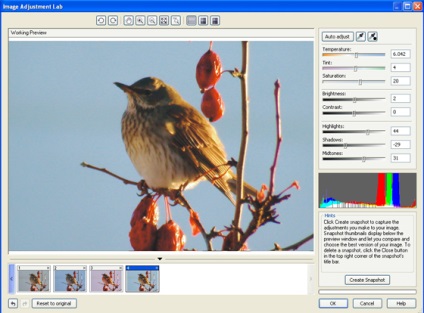Лабораторія по коректуванню зображень Corel PHOTO-PAINT X4: робота з файлами RAW і знімками.
У процесі редагування фотографій Ви можете імпортувати зображення як файли RAW. Ці файли подібні цифровим негативів і надають більше можливостей редагування в порівнянні з іншими форматами.
Зображення можна зберегти як файл RAW або імпортувати безпосередньо з камери в Corel PHOTO-PAINT.
Потім відобразиться діалогове вікно, як показано нижче.
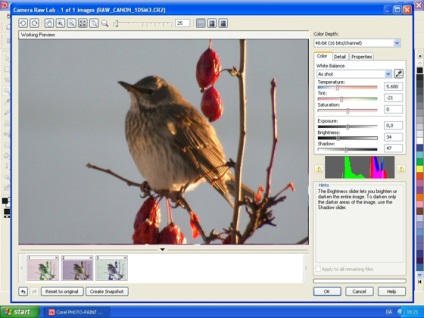
Це діалогове вікно виглядає як "Лабораторія по коректуванню зображень" в Corel PHOTO-PAINT. Крім того, тут є параметр "Баланс білого", робота якого нагадує скидання налаштувань камери перед зйомкою.
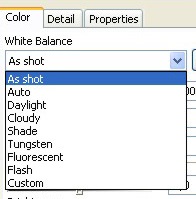
Щоб продовжити модифікацію зображення, відкрийте вкладку "Деталі", де в області "Властивості" можна знайти відомості про настройки камери і т.п.
При відсутності доступу до формату RAW зображення можна редагувати наступним чином:
- Відкрийте зображення в Corel PHOTO-PAINT і виберіть меню Налаштування | Лабораторія по коректуванню зображень. З'явиться вікно, про який говорилося вище.
В обох випадках, Вам підійде відмінна функція "Створити знімок".